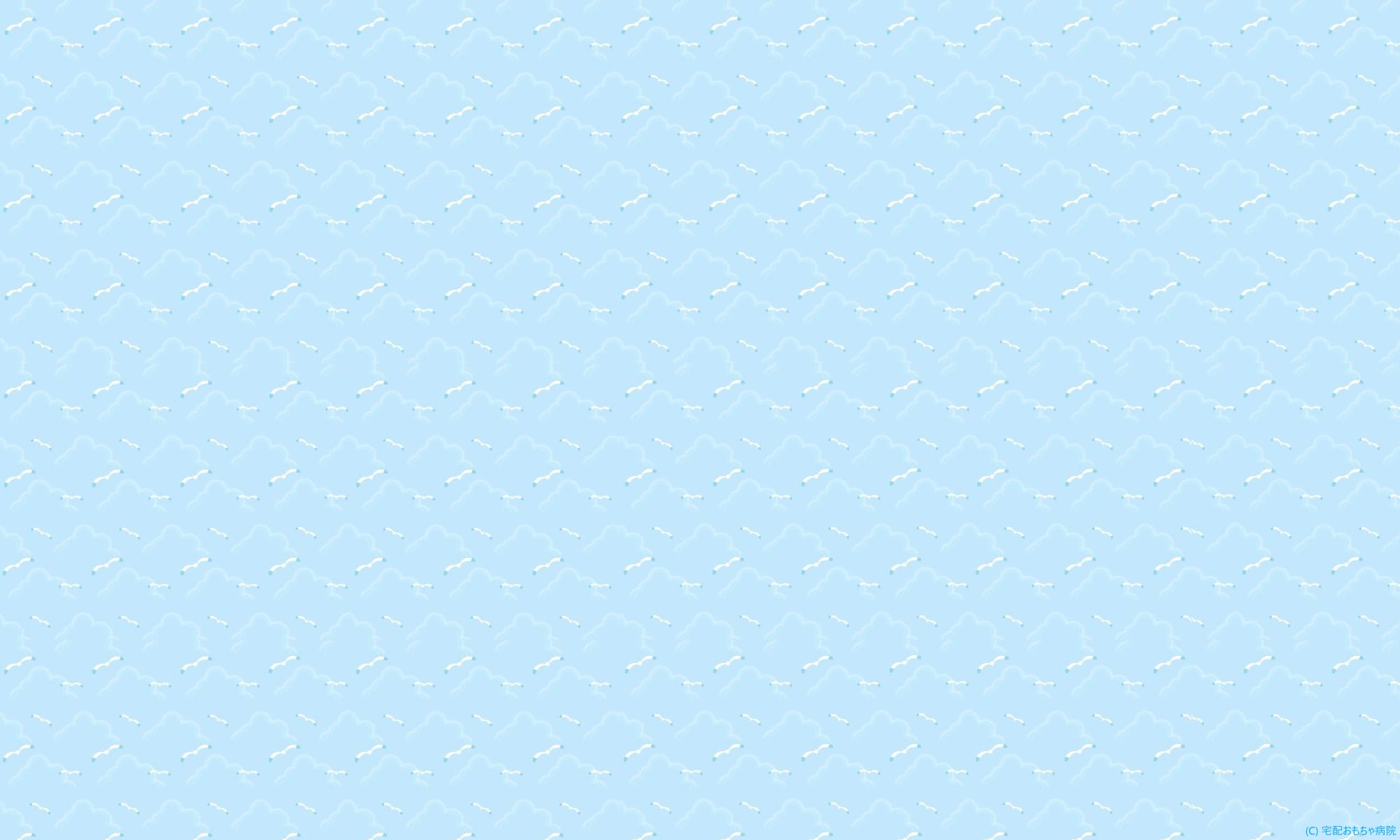すみっコパッド USB 修理
最近ですが、すみっコぐらしというキャラクター製品の修理相談や依頼が急増しております。
USBコネクタ破損故障は、同じコネクタが実装された基板に交換をするという前提に修理を常時受け付けできるようになりました。お問い合わせフォームより種別を選択のうえ、お問い合わせください。
また、おもちゃドクター様におかれましては、販売条件はありますが、部品実装基板を販売しております。詳細は、こちら。お問い合わせフォームより種別を通信販売で選択のうえ、お問い合わせください。
以前、パソコンの起動故障にて希望の期限内に修理が完遂できなかった案件やマウスの断線修理などの修理経験があります。
今回は、同じキャラクターのタブレット版のモバイル端末の玩具の修理のご依頼となります。
故障箇所は、USBタイプCコネクタ本体のレセプタクル側の電極が破損してしまったため給電できなくなったしまったそうです。もちろんですが、データ通信もできません。

中の電極の壁の両側が破損し電極も無残な状況となっていました。
お聞きすると、コネクタの接触が悪くグリグリとやってしまうことが多かったためとのことです。
ですが、少し疑念が残りました。
このUSBタイプCコネクタは、お馴染みのコネクタで最近ですと、PD用途にも広く使われるようになり、スマホやパソコンの給電やデータ伝送の主流コネクタになりつつありますよね。
USBタイプCコネクタの規格詳細については、こちらが参考になります。
そんなグリグリとやってしまうくらい接触って悪くはならないように感じたのですが、実はそれには理由がありました。これです。

コネクタの口が、本体側面に面一になっておらず、奥まった内側の奥にコネクタが設置されております。分解した基板で確認すると分かります。


画像の右下位置になるのですが、コネクタの口の位置が内部の奥まったところにあるので、差し込み時に位置が狂い一度ではさせないことや、挿せても浅い場合に再度挿しなおすなどやっておられたようです。こちらのユーザさんもご苦労をされているようですね。
さて、故障に話しを移します。
コネクタの破損は、他のおもちゃ病院やアマゾンのフィードバックでも拝見できる程、他の方々にも起こっている故障事案のようで、メーカーも修理対応をしていないようです。
コネクタの破損が多いのか、最近の販売製品には、やさしく取り扱う旨のシールが貼られていますね。
そもそもUSB給電ができなくとも乾電池でという運用もあるはずなのですが、このすみっコパットは、たいへんな食いしん坊で、新品の乾電池での連続稼働時間は、4時間だそうです。
┐( ̄へ ̄)┌」
省電力設計の限界だったのでしょうか、、、。
実は、乾電池の起動ですが、1本あたり、1.4V程に低下すると電池交換を促されたので、0.1V * 4本 = 0.4V程の消費で乾電池を交換せよとのことです。
┐( ̄へ ̄)┌」
なので、乾電池は、エネループなどのニッケル水素の充電池を使用した方が経済的ですね。
ニッケル水素の充電池は、ご存知の通り、1本あたり1.2Vなのですが、電流容量が多いのですが電池の残量が少なめに出ますが、起動もでき、そこそこ稼働もできるので、断然経済的ですね。
従いまして、すみっコパットの乾電池の容量モニターは、単に電圧だけをモニターしているのではなく、電流容量もモニターしているように思います。
製品レビューは、このぐらいにして修理に話しを戻します。
さて、破損したコネクタですが、破損はコネクタ部品のみで、基板側には影響がなかったので新品のコネクタに交換してあげればいいですね。まずは、破損コネクタを外すため付いている子基板を外して眺めます。


このコネクタは、16ピンタイプのコネクタで、インターネット上では他のおもちゃ病院でも換装作業をされております。
同じく任天堂のゲーム機スイッチのコネクタも良く破損するようで、YouTubeなどでは交換作業が動画で交換されております。因みに、すみっコパットは、技適対象製品ではないので、当医院で対応できます。
さて、USBタイプCコネクタは、信号線の16ピンとプラグシェルの足 4箇所が基板に半田付けされておりますので、リワーク用のヒートガンを使います。
業務でリワークしていた頃は、専用のリワークステーションを使っていたのですが、流石に個人では投資できないので、手持ちの手ごろなヒートガンでリワークしました。
手持ちのヒートガンは、温度管理ができないため、熱風を当てては離し、離しては当てるという作業を繰り返します。失敗すると、基板やパターンを壊してしまいます。
リワークあるあるですが、あたため最中に動かしてしまいパターンを剥がしてたり、そもそも熱風を当てすぎて温度があがりすぎて基板上のパターンが剥がれたりします。
過去の経験と事前練習は入念に行いコネクタを外しました。

カプトンテープで熱風を当てたくない箇所を覆います。
半田箇所には、半田付け用のペーストを盛っておきます。

コネクタの下に針金で台を作り自重で下から押し上げるようにしておきます。無事外せたのですが、すこしレジストを焦がしてしまいました。電極パターンではなく、プラグシェルの足の箇所だったので、電気的な影響はなく済みました。
次回までに腕を上げるか、温度管理できるヒートガンと低温半田を使用しようと思います。

焦げたペーストを除去しました。電極箇所は、綺麗に残っているので、このまま新品のUSBタイプCコネクタを取り付けることができます。
ですが、気になります。
このまま再度、同じくコネクタを付けたあげても、その内またコネクタを破損してしまい、元も子もないです。このUSBコネクタ付近の回路を調べました。
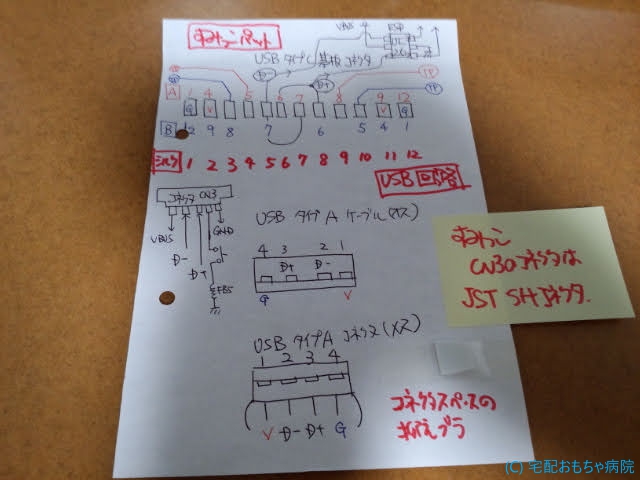
USBタイプCのコネクタは、給電とパソコンとのデータ転送の役目を担っております。給電は、配線パターンとケーブルの太さに気を付けるとして、データ伝送について調べてみます。
付属のケーブルは、USB-AとUSB-Cのオス-オスとなっており、USB 2.0規格でした。
おおお!そうですか!
基板もD+とD-は、ESD保護チップを経由してJST SHコネクタのポストに繋がっています。
なんだ、転送速度や拡張性も考慮してUSBタイプCコネクタになっていたのかと思ったのですが、USB 2.0での接続で十分でした。
であれば、破損しやすい元のUSBタイプCに戻すのではなく、扱いやすいUSBタイプAのレセプタクル(デバイス側なので)に換装し位置も本体に面一にしようと思います。

ちょうど、コネクタケーブルのつまむ箇所が収まるスペースがあり、サイズスペース的にUSBタイプAのサイズぴったりなのです。
次にコネクタの接続と固定方法を検討します。
先の回路図の通り、A7-B7は、D-で、A6-B6は、D+でしたので、ESD保護チップUL26の足に半田付けします。VBUSとGNDは、SHコネクタの足に半田付けすることにします。
さて、かなり悩んだのは、コネクタの固定方法です。
お子様が扱うので、抜き差しし易くなってもコネクタ自体を強固に固定しなければ、コネクタ自体もその内外れてしまいます。接着などの方法では、経年で直ぐ取れてしまいます。物理的に強固に固定する方法を考えました。
ちょうど、筐体のスペースの縁にコネクタを引っ掛けることができる箇所があるので、コネクタの固定用のツメがその位置にあるコネクタを探します。

ちょうどよいコネクタが見つかりました。

コネクタのツメを内側に折り曲げ、かつ銅板で覆い半田付けします。

これで物理的に筐体の縁が破損でもしなければコネクタは容易に抜けません。
子基板の高さ調整もあるのでいろいろ位置調整は必要ですが、なんとか収まりました。

最後に最大の難関データ通信の検証と給電の検証をします。
高速系の信号用基板の設計経験があれば、この方法は、配線のスタブのためにEyeが小さくなります。また、スタブの長さによって、反射波が戻ってきます。
スタブ配線長で約1.5cmあります。本来は、TDRオシロを使って信号波形の評価でもすべきですが、そんな設備は個人では無理です。TDRオシロは、業務でも使っておりましたが、テクトロさんやアジレントなどの機種になると、目が飛び出るほどですよね。
なので、実際にパソコンでデータ通信をしてみます。
動画のようにカメラで撮影します。
撮影後パソコンに接続し画像をコピペします。ちょうど、隣にあったエルモを撮影しました。

無事転送できました。複数枚の転送も無事確認できました。
もちろんですが、パソコンやUSB ACアダプターからの給電も無事確認できました。


コネクタの収まりは、スペースに隙間ができるので2mmのプラバンとブチルタイプの強力両面テープを挟んでおります。

コネクタの取り外しから、別タイプのコネクタへの換装と動作確認など、かなり大変な案件ではありましたが、無事修理もでき今後も安心してコネクタの抜き差しができると思います。
もう直らないと思って諦めていた時に、こちらのブログを拝見してずっと依頼できる日を待っておりました。
こんなにも早く、迅速に対応していただき、更に使いやすいようにアダプタまで変換してくださりありがとうございました。
祖父母からのクリスマスにもらったプレゼントだったのでどうにか修理したいという気持ちもありましたので、本当に感謝しております。
これからはより一層気をつけて壊さないようにしたいと思います。
~依頼者様のご感想より~